Come connettere iPad a Internet senza Wi-Fi
Varie / / February 14, 2022
L'iPad è ottimo come computer portatile date le sue dimensioni, ma una volta che esci da una zona Wi-Fi, perde gran parte di ciò che gli consente di brillare: una connessione Internet. Che tu sia in viaggio senza un segnale Wi-Fi o anche da qualche parte con una password Wi-Fi privata a cui non hai accesso, l'iPad diventa gravemente limitato.

Anche se probabilmente ci saranno sempre alcune volte in cui una connessione Internet è fuori questione, ci sono varie opzioni per le persone che vogliono eliminare la frequenza con cui il proprio iPad è senza Wi-Fi connessione. Sicuramente aiuta avere un iPad dotato di LTE, ma costa $ 130 in più rispetto alle controparti solo Wi-Fi. Invece, ecco alcuni suggerimenti e trucchi per i possessori dei modelli solo Wi-Fi.
Usa la connessione dati del tuo smartphone
Il modo migliore per ottenere una solida connessione Internet sul tuo iPad è utilizzarne una che sai già di avere. Paghi mensilmente il piano dati del tuo smartphone, quindi perché non sfruttarlo al meglio? La funzione hotspot personale sulla maggior parte degli smartphone ti consente di condividere la tua connessione cellulare con un altro dispositivo, come un iPad, in modo che possa utilizzare quella connessione anche per collegarsi online.
Su un iPhone, tocca Impostazioni e quindi selezionare il Hotspot personale menù. Qui puoi attivare il tuo hotspot personale e visualizzare la password per accedere alla connessione da un altro dispositivo.
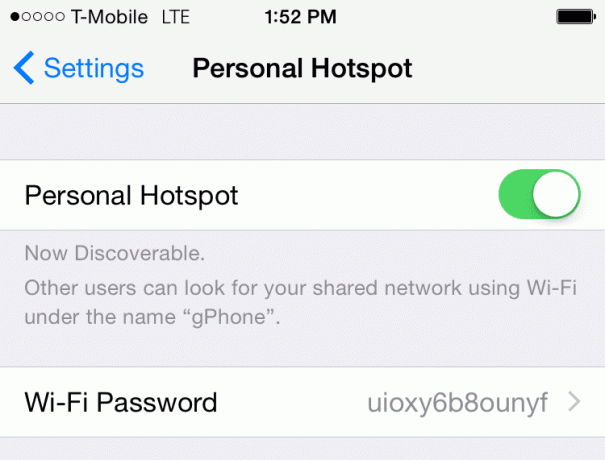
Quando l'hotspot personale è acceso, esci dall'iPad e accedi Impostazioni, rubinetto Wi-Fi. Qui dovresti vedere che il nome del tuo iPhone è elencato come una delle reti Wi-Fi. Toccalo per connetterti, quindi inserisci la password visualizzata dal tuo iPhone. Per riferimento futuro, puoi scegliere di cambiare questa password con quella che desideri dal tuo iPhone.
Proprio così, il tuo iPad dovrebbe utilizzare la connessione dati del tuo iPhone. Fai attenzione a non superare il limite del tuo piano dati per il mese, poiché l'iPad lo consumerà quando utilizzi la funzione hotspot del tuo iPhone.

Consiglio: Come indica gentilmente il tuo iPhone nel pannello delle impostazioni dell'hotspot personale, ci sono altri mezzi per connettere il tuo iPad oltre al Wi-Fi. Il metodo USB richiede un Mac o un PC, ma puoi anche scegliere di connetterti tramite Bluetooth. Assicurati solo che sia il tuo iPhone che iPad abbiano il Bluetooth attivato, quindi vai a Bluetooth sul tuo iPad sotto Impostazioni e tocca il tuo iPhone per accoppiarlo.
Utilizzare una connessione Ethernet con adattatori
Uno dei metodi più noiosi per connettere il tuo iPad a Internet è attraverso una connessione Ethernet esistente con l'aiuto di due adattatori Apple. Questo è veramente solo necessario se ti manca completamente il Wi-Fi o per qualsiasi motivo desideri una connessione cablata.
Poiché né l'iPhone né l'iPad hanno una porta Ethernet, dovrai effettuare alcuni acquisti. Per prima cosa, avrai bisogno di un Adattatore per fotocamera da Lightning a USB (o da 30 pin a USB se hai un iPad di terza generazione o precedente.) Questi vendono per $ 29. Allora hai bisogno di un Adattatore Ethernet USB, anche per $ 29. Infine, quasi qualsiasi hub USB alimentato è necessario per alimentare tutto questo. Se non ne hai già uno, ovviamente hai bisogno anche di un cavo Ethernet.


Ora che hai speso più soldi di quanto probabilmente speravi, è tempo di impostare tutto. Per prima cosa assicurati che sia Wi-Fi che LTE siano disabilitati sul tuo iPad: quest'ultimo si applica solo se hai un modello cellulare. Collega anche il tuo hub USB alimentato a una presa di corrente.
È ora di collegare tutto e farlo funzionare. Collega il cavo Ethernet al router e l'altra estremità all'adattatore Ethernet USB. Collega il lato USB dell'adattatore Ethernet all'hub USB. Questo alimenta l'hub con la connessione Ethernet e l'hub fornirà l'alimentazione per farlo funzionare sull'iPad.
Ora usa il cavo USB dal tuo hub USB, assicurandoti che sia collegato all'hub e inserisci l'altro lato nell'adattatore da Lightning a USB Camera. Infine, collega l'adattatore alla porta Lightning del tuo iPad. Assicurati di aver collegato tutto correttamente, quindi inizia a navigare sul Web sul tuo iPad tramite Ethernet.
Acquista un hotspot mobile con operatore o FreedomPop
Se hai uno smartphone con una funzione hotspot personale, ti starai chiedendo perché dovresti acquistare un dispositivo separato per replicare quella funzionalità. L'elenco dei motivi si è ridotto negli ultimi anni, ma il motivo migliore è preservare la durata della batteria del tuo iPhone (la funzione Personal Hotspot lo scarica rapidamente) soprattutto quando si alimentano più dispositivi contemporaneamente volta.

Quasi tutti gli operatori vendono dispositivi hotspot mobili. Molti di loro sono economici o gratuiti se firmi un contratto di due anni con il vettore. Ciò significa che pagherai mensilmente per il piano dati, a meno che tu non scelga di aggiungere l'hotspot mobile a un piano dati familiare esistente. È difficile sbagliare con uno, quindi non è necessario acquistare un modello di fascia alta per più soldi a meno che i tuoi dispositivi non siano estremamente affamati di energia.
Un'alternativa forse migliore è provare FreedomPop. Se visiti Il sito web di FreedomPop, puoi acquistare un hotspot LTE e ottenere internet gratis senza canone mensile se ti trovi in un'area coperta. Ovviamente, questo si limita a 500 MB e l'hotspot è più costoso che se firmi un contratto con un operatore ($ 139 per MiFi) ma si ripagherà da solo quando non sarai sbattuto con le tariffe mensili.
Se 500 MB sono troppo pochi, FreedomPop offre anche piani dati mensili relativamente economici.
Ultimo aggiornamento il 03 febbraio 2022
L'articolo sopra può contenere link di affiliazione che aiutano a supportare Guiding Tech. Tuttavia, non pregiudica la nostra integrità editoriale. Il contenuto rimane imparziale e autentico.

Scritto da
George Tinari scrive di tecnologia da oltre sette anni: guide, how-to, notizie, recensioni e altro ancora. Di solito è seduto davanti al suo laptop, mangia, ascolta musica o canta ad alta voce al ritmo di detta musica. Puoi anche seguirlo su Twitter @gtinari se hai bisogno di più lamentele e sarcasmo nella tua sequenza temporale.



